【教程】自建KMS激活服务器
wget --no-check-certificate -O kms.sh https://pa.ci/download/shell/kms.sh && chmod +x kms.sh && bash kms.sh2019年3月10号更新
更新到1112版本,现已全面支持基于windows 1809的所有vl版本和包括office 2019在内的office vol版本。
2018年7月2号更新
前面把kms激活服务器的脚本放在了GitHub上,后面因为有人投诉,所以从GitHub上车了下来,现在从新上架一下,把脚本放在博客的服务器上好了。
运行以下命令即可完成一键搭建kms激活服务器
因涉及到版权问题,已停止下载
Windows和Office的激活一直是个麻烦的问题,好在不管是Windows还是Office都是有VL版本,只要搭建一个KMS激活服务器就可以自动激活。
准备工作
1.激活软件使用1111版本的vlmcsd,点击这里下载,解压密码是2017
2.采用安装了64位Debian9的intel CPU的VPS运行vlmcsd。需要特别注意的是,vlmcsd支持多中系统,多种CPU架构,所以必须严格选择符合的版本。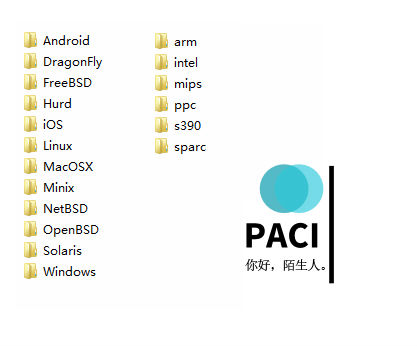
3.没有第三点,我就是凑个数好看而已。
搭建方法
1.使用一键脚本进行安装
地址https://github.com/uselibrary/KMS_Server
在shell中运行
wget --no-check-certificate -O kms.sh https://raw.githubusercontent.com/uselibrary/KMS_Server/master/kms.sh && chmod +x kms.sh && bash kms.sh
如果没有安装wget,需要使用yum install wget -y或apt-get install wget -y安装。
2.手动安装
将刚才下载的文件解压到VPS的任意位置,然后将其转移到/usr/local/文件夹。
由于压缩包是7z格式,所以如果没有安装7z,使用yum install p7zip或者apt-get install p7zip安装。
7z x vlmcsd*.7z && rm vlmcsd*.7z
mv vlmcsd* vlmcsd && mv vlmcsd/ /usr/local/
ln -sv /usr/local/vlmcsd/ /usr/local/KMS/
echo "export PATH=/usr/local/KMS/binaries/Linux/intel/static:\$PATH" > /etc/profile.d/vlmcs.sh
source /etc/profile.d/vlmcs.sh
chmod +x /usr/local/KMS/binaries/Linux/intel/static/*
echo "vlmcsd-x64-musl-static" >> /etc/rc.local
vlmcsd-x64-musl-static
vlmcsd使用的端口是1688,如果端口没有开放请务必开放。如果因为SElinux防护而导致KMS服务器无法工作,可以使用以下命令关闭:
sed -i 's/^SELINUX=.*/#&/;s/^SELINUXTYPE=.*/#&/;/SELINUX=.*/a SELINUX=disabled' /etc/sysconfig/selinux && /usr/sbin/setenforce 0
使用方法
激活Windows
如果你的Windows是VL版本,那么只要在管理员权限的cmd或者powershell中执行下面两个命令就可以了。执行完第一个命令后要等弹出提示窗,期间电脑必须联网。
slmgr /skms ip #ip为你VPS的ip地址或者域名
slmgr /ato
如果不是VL版本的,那么需要更换密钥获取你对应版本的KEY,操作如下:
运行以下命令查看系统版本:
wmic os get caption
在文末找到对应的key,在管理员权限的cmd或者powershell中执行下面命令安装key:
slmgr /ipk xxxxx-xxxxx-xxxxx-xxxxx
然后跟上面说的一样设置kms服务器地址,激活。
激活Office
你安装的Office必须是VOL版本,否则无法激活,可以从msdn.itellyou.cn上下载。Office 2016是Office16,Office 2013是Office15,以此类推。
在管理员权限的cmd或者powershell中执行下面命令,进入32位Office 2016的安装目录:
cd "C:\Program Files (x86)\Microsoft Office\Office16"
在管理员权限的cmd或者powershell中执行下面命令,进入64位Office 2016的安装目录:
cd "C:\Program Files\Microsoft Office\Office16"
在管理员权限的cmd或者powershell中执行下面两个命令。执行完第一个命令后要等待命令行出现反馈提示,期间电脑必须联网。
cscript ospp.vbs /sethst:ip #ip为你VPS的ip地址或者域名
cscript ospp.vbs /act
如果提示看到successful的字样,那么就是激活成功了,重新打开office就好。
Windows VL密钥对照表
Windows Server 半年频道版本
Windows Server 版本 1809
| 操作系统版本 | KMS 客户端安装密钥 |
|---|---|
| Windows Server Datacenter | 6NMRW-2C8FM-D24W7-TQWMY-CWH2D |
| Windows Server Standard | N2KJX-J94YW-TQVFB-DG9YT-724CC |
Windows Server 版本 1803
| 操作系统版本 | KMS 客户端安装密钥 |
|---|---|
| Windows Server Datacenter | 2HXDN-KRXHB-GPYC7-YCKFJ-7FVDG |
| Windows Server Standard | PTXN8-JFHJM-4WC78-MPCBR-9W4KR |
Windows Server 版本 1709
| 操作系统版本 | KMS 客户端安装密钥 |
|---|---|
| Windows Server Datacenter | 6Y6KB-N82V8-D8CQV-23MJW-BWTG6 |
| Windows Server Standard | DPCNP-XQFKJ-BJF7R-FRC8D-GF6G4 |
Windows Server LTSC/LTSB 版本
Windows Server 2019
| 操作系统版本 | KMS 客户端安装密钥 |
|---|---|
| Windows Server 2019 Datacenter | WMDGN-G9PQG-XVVXX-R3X43-63DFG |
| Windows Server 2019 Standard | N69G4-B89J2-4G8F4-WWYCC-J464C |
| Windows Server 2019 Essentials | WVDHN-86M7X-466 P 6-VHXV7-YY726 |
Windows Server 2016
| 操作系统版本 | KMS 客户端安装密钥 |
|---|---|
| Windows Server 2016 Datacenter | CB7KF-BWN84-R7R2Y-793K2-8XDDG |
| Windows Server 2016 Standard | WC2BQ-8NRM3-FDDYY-2BFGV-KHKQY |
| Windows Server 2016 Essentials | JCKRF-N37P4-C2D82-9YXRT-4M63B |
Windows 10 中,所有受支持的半年频道版本
请参阅Windows 生命周期数据表有关受支持的版本和服务日期结束。
| 操作系统版本 | KMS 客户端安装密钥 |
|---|---|
| Windows 10 专业版 | W269N-WFGWX-YVC9B-4J6C9-T83GX |
| Windows 10 专业版 N | MH37W-N47XK-V7XM9-C7227-GCQG9 |
| Windows 10 专业工作站 | NRG8B-VKK3Q-CXVCJ-9G2XF-6Q84J |
| Windows 10 专业工作站 N | 9FNHH-K3HBT-3W4TD-6383H-6XYWF |
| Windows 10 专业教育版 | 6TP4R-GNPTD-KYYHQ-7B7DP-J447Y |
| Windows 10 专业教育版 N | YVWGF-BXNMC-HTQYQ-CPQ99-66QFC |
| Windows 10 教育版 | NW6C2-QMPVW-D7KKK-3GKT6-VCFB2 |
| Windows 10 教育版 N | 2WH4N-8QGBV-H22JP-CT43Q-MDWWJ |
| Windows 10 企业版 | NPPR9-FWDCX-D2C8J-H872K-2YT43 |
| Windows 10 企业版 N | DPH2V-TTNVB-4X9Q3-TJR4H-KHJW4 |
| Windows 10 企业版 G | YYVX9-NTFWV-6MDM3-9PT4T-4M68B |
| Windows 10 企业版 G N | 44RPN-FTY23-9VTTB-MP9BX-T84FV |
Windows 10 LTSC/LTSB 版本
Windows 10 LTSC 2019
| 操作系统版本 | KMS 客户端安装密钥 |
|---|---|
| Windows 10 企业版 LTSC 2019 | M7XTQ-FN8P6-TTKYV-9D4CC-J462D |
| Windows 10 企业版 N LTSC 2019 | 92NFX-8DJQP-P6BBQ-THF9C-7CG2H |
Windows 10 LTSB 2016
| 操作系统版本 | KMS 客户端安装密钥 |
|---|---|
| Windows 10 企业版 LTSB 2016 | DCPHK-NFMTC-H88MJ-PFHPY-QJ4BJ |
| Windows 10 企业版 N LTSB 2016 | QFFDN-GRT3P-VKWWX-X7T3R-8B639 |
Windows 10 LTSB 2015
| 操作系统版本 | KMS 客户端安装密钥 |
|---|---|
| Windows 10 企业版 2015 长期服务 | WNMTR-4C88C-JK8YV-HQ7T2-76DF9 |
| Windows 10 企业版 2015 长期服务 N | 2F77B-TNFGY-69QQF-B8YKP-D69TJ |
较早版本的 Windows Server
Windows Server 2012 R2
| 操作系统版本 | KMS 客户端安装密钥 |
|---|---|
| Windows Server 2012 R2 Server Standard | D2N9P-3P6X9-2R39C-7RTCD-MDVJX |
| WindowsServer 2012 R2 Datacenter | W3GGN-FT8W3-Y4M27-J84CP-Q3VJ9 |
| WindowsServer 2012 R2 Essentials | KNC87-3J2TX-XB4WP-VCPJV-M4FWM |
Windows Server 2012
| 操作系统版本 | KMS 客户端安装密钥 |
|---|---|
| Windows Server 2012 | BN3D2-R7TKB-3YPBD-8DRP2-27GG4 |
| Windows Server 2012 N | 8N2M2-HWPGY-7PGT9-HGDD8-GVGGY |
| Windows Server 2012 单语言版 | 2WN2H-YGCQR-KFX6K-CD6TF-84YXQ |
| Windows Server 2012 特定国家/地区版 | 4K36P-JN4VD-GDC6V-KDT89-DYFKP |
| Windows Server 2012 Server Standard | XC9B7-NBPP2-83J2H-RHMBY-92BT4 |
| Windows Server 2012 MultiPoint Standard | HM7DN-YVMH3-46JC3-XYTG7-CYQJJ |
| Windows Server 2012 MultiPoint Premium | XNH6W-2V9GX-RGJ4K-Y8X6F-QGJ2G |
| Windows Server 2012 Datacenter | 48HP8-DN98B-MYWDG-T2DCC-8W83P |
Windows Server 2008 R2
| 操作系统版本 | KMS 客户端安装密钥 |
|---|---|
| Windows Server 2008 R2 Web 版 | 6TPJF-RBVHG-WBW2R-86QPH-6RTM4 |
| Windows Server 2008 R2 HPC 版 | TT8MH-CG224-D3D7Q-498W2-9QCTX |
| WindowsServer 2008 R2 Standard | YC6KT-GKW9T-YTKYR-T4X34-R7VHC |
| WindowsServer 2008 R2 企业版 | 489J6-VHDMP-X63PK-3K798-CPX3Y |
| WindowsServer 2008 R2 Datacenter | 74YFP-3QFB3-KQT8W-PMXWJ-7M648 |
| 面向基于 Itanium 系统的 Windows Server 2008 R2 | GT63C-RJFQ3-4GMB6-BRFB9-CB83V |
Windows Server 2008
| 操作系统版本 | KMS 客户端安装密钥 |
|---|---|
| Windows Web Server 2008 | WYR28-R7TFJ-3X2YQ-YCY4H-M249D |
| Windows Server 2008 Standard | TM24T-X9RMF-VWXK6-X8JC9-BFGM2 |
| 不带 Hyper-V 的 Windows Server 2008 Standard | W7VD6-7JFBR-RX26B-YKQ3Y-6FFFJ |
| Windows Server 2008 企业版 | YQGMW-MPWTJ-34KDK-48M3W-X4Q6V |
| 不带 Hyper-V 的 Windows Server 2008 企业版 | 39BXF-X8Q23-P2WWT-38T2F-G3FPG |
| Windows Server 2008 HPC | RCTX3-KWVHP-BR6TB-RB6DM-6X7HP |
| Windows Server 2008 Datacenter | 7M67G-PC374-GR742-YH8V4-TCBY3 |
| 不带 Hyper-V 的 Windows Server 2008 Datacenter | 22XQ2-VRXRG-P8D42-K34TD-G3QQC |
| 面向基于 Itanium 系统的 Windows Server 2008 | 4DWFP-JF3DJ-B7DTH-78FJB-PDRHK |
早期版本的 Windows
Windows 8.1
| 操作系统版本 | KMS 客户端安装密钥 |
|---|---|
| Windows 8.1 专业版 | GCRJD-8NW9H-F2CDX-CCM8D-9D6T9 |
| Windows 8.1 专业版 N | HMCNV-VVBFX-7HMBH-CTY9B-B4FXY |
| Windows 8.1 企业版 | MHF9N-XY6XB-WVXMC-BTDCT-MKKG7 |
| Windows 8.1 企业版 N | TT4HM-HN7YT-62K67-RGRQJ-JFFXW |
Windows 8
| 操作系统版本 | KMS 客户端安装密钥 |
|---|---|
| Windows 8 专业版 | NG4HW-VH26C-733KW-K6F98-J8CK4 |
| Windows 8 专业版 N | XCVCF-2NXM9-723PB-MHCB7-2RYQQ |
| Windows 8 企业版 | 32JNW-9KQ84-P47T8-D8GGY-CWCK7 |
| Windows 8 企业版 N | JMNMF-RHW7P-DMY6X-RF3DR-X2BQT |
Windows 7
| 操作系统版本 | KMS 客户端安装密钥 |
|---|---|
| Windows 7 专业版 | FJ82H-XT6CR-J8D7P-XQJJ2-GPDD4 |
| Windows 7 专业版 N | MRPKT-YTG23-K7D7T-X2JMM-QY7MG |
| Windows 7 专业版 E | W82YF-2Q76Y-63HXB-FGJG9-GF7QX |
| Windows7 企业版 | 33PXH-7Y6KF-2VJC9-XBBR8-HVTHH |
| Windows 7 企业版 N | YDRBP-3D83W-TY26F-D46B2-XCKRJ |
| Windows 7 企业版 E | C29WB-22CC8-VJ326-GHFJW-H9DH4 |
MJJ 博主
已转载
[...]文章目录准备工作命名货币货币发行政策货币发行计算网络设置交易费用及相关参数地址前缀起始区块全文转载自 PA.CI[...]
大佬,大佬,转走~
马克并转走,太棒了
感谢大佬,已经成功搭建并激活
老哥,你这个脚本咋卸载啊...我这里一开始可以用,后来报错,发现你没给卸载命令...
1. 删除kms软件,rm /usr/bin/kms
2. 删除开机自启,vim /etc/crontab打开,其中有@reboot root nohup kms > /home/kms.log 2>&1 &将其删除
老哥,这个太好用了。参照这个教程建立了一个服务器给身边人使用。已经注明来源并转载。
感谢大佬分享,希望更新一下WIN10 2019 LTSC的激活码
已更新
centos 6.x 报如下错误啊....安装失败
2019-03-12 17:26:59 (23.4 MB/s) - “KMS_Server.zip” saved [67597/67597]
Archive: KMS_Server.zip
creating: KMS_Server/
creating: KMS_Server/KMS_Server/
creating: KMS_Server/KMS_Server/binaries/
inflating: KMS_Server/KMS_Server/binaries/vlmcsd-armv6hf-Raspberry-glibc
inflating: KMS_Server/KMS_Server/binaries/vlmcsd-x32-glibc
inflating: KMS_Server/KMS_Server/binaries/vlmcsd-x64-glibc
mv: cannot stat `KMS_Server/binaries/vlmcsd-x32-glibc': No such file or directory
mv: cannot stat `kms': No such file or directory
chmod: cannot access `/usr/bin/kms': No such file or directory
文件打包错误,已经更新并通过严重了。
老哥,有没有Windows版本1112啊?求链接!
最近有点事,后面会更新一下。
感谢,已转载并标记出处